Atualizado em July 2025: Pare de receber mensagens de erro que tornam seu sistema mais lento, utilizando nossa ferramenta de otimização. Faça o download agora neste link aqui.
- Faça o download e instale a ferramenta de reparo aqui..
- Deixe o software escanear seu computador.
- A ferramenta irá então reparar seu computador.
Este post irá mostrar-lhe como
incapacitar Driver Signature enforcement
no Windows 10/8/7 permanentemente.
Assinatura do Motorista
é o processo de associação de uma assinatura digital a um pacote de drivers. Instalações de dispositivos Windows usam assinaturas digitais para verificar a integridade dos pacotes de drivers e para verificar a identidade do fornecedor que fornece os pacotes de drivers.
Os controladores que normalmente instala no seu computador a partir do Windows Update, dos fabricantes de equipamento original ou de software de transferência de controladores de terceiros, etc., devem ser digitalmente verificados pela Microsoft através de uma assinatura digital. É uma marca de segurança eletrônica que certifica o editor do driver, bem como todas as informações relevantes relacionadas a ele. Se um driver não for certificado pela Microsoft, o Window não o executará em sistemas de 32 ou 64 bits. Isso é chamado de imposição de assinatura de driver.
O Windows 10 carregará apenas drivers do modo Kernel assinados digitalmente pelo Dev Portal. No entanto, as alterações afetarão apenas as novas instalações do sistema operacional com o Secure Boot ligado. As novas instalações não atualizadas requerem drivers assinados pela Microsoft.
No entanto, se desejar, pode desactivar a aplicação da Assinatura do Condutor. Vamos ver como fazê-lo.
Tabela de Conteúdos
Desativar a aplicação da assinatura do driver no Windows 10
Há três opções disponíveis para você,
- Use o Menu de Inicialização Avançado
- Ativar o modo de sinalização de teste
- Desativar assinatura do driver de dispositivo
1] Use o Menu Avançado de Inicialização
Atualizado: julho 2025.
Recomendamos que você tente usar esta nova ferramenta. Ele corrige uma ampla gama de erros do computador, bem como proteger contra coisas como perda de arquivos, malware, falhas de hardware e otimiza o seu PC para o máximo desempenho. Ele corrigiu o nosso PC mais rápido do que fazer isso manualmente:
- Etapa 1: download da ferramenta do reparo & do optimizer do PC (Windows 10, 8, 7, XP, Vista - certificado ouro de Microsoft).
- Etapa 2: Clique em Iniciar Scan para encontrar problemas no registro do Windows que possam estar causando problemas no PC.
- Clique em Reparar tudo para corrigir todos os problemas
Mantenha pressionada a tecla Shift enquanto escolhe a opção Reiniciar no Windows. Seu computador será reiniciado com Opções Avançadas. Na lista de opções exibida, selecione a opção Solução de problemas do ladrilho
.
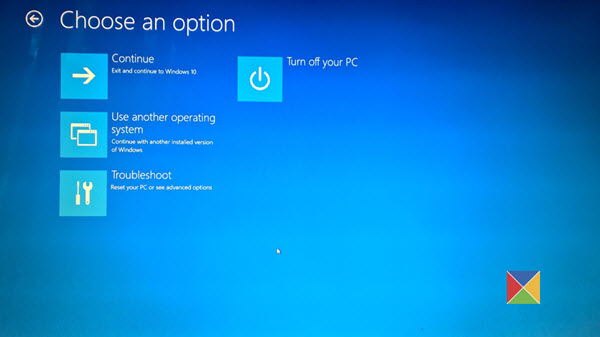
Em seguida, selecione Opções avançadas e clique no tile Startup Settings (Configurações de inicialização).
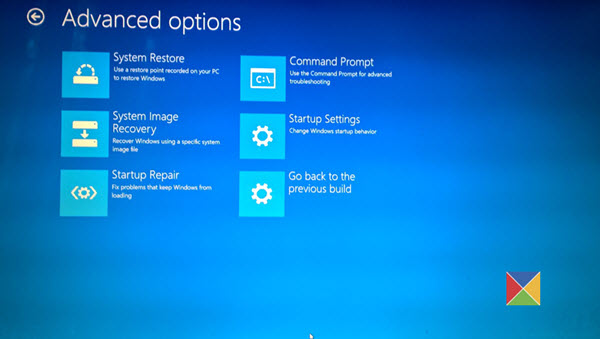
Em seguida, selecione o botão Reiniciar para reiniciar seu PC na tela Configurações de inicialização
.
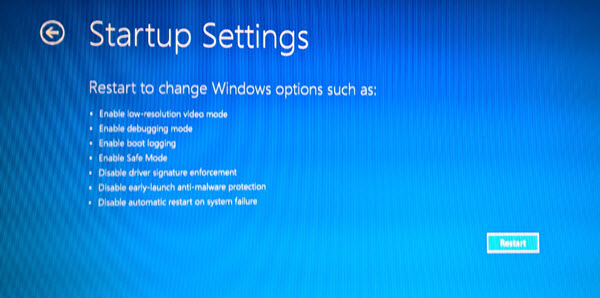
Você verá a seguinte tela ao reiniciar. Prima o botão
7
tecla do teclado para ativar o
Desactivar a aplicação da assinatura do condutor
opção.
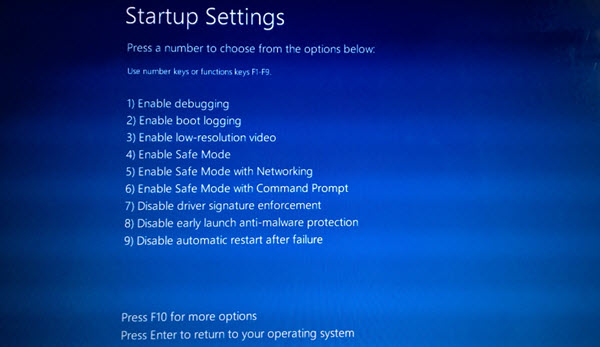
Uma vez feito, seu PC será reiniciado com a aplicação da assinatura do driver desativada, e você poderá instalar drivers não assinados.
Dito isto, na próxima vez que você reiniciar seu computador, a aplicação da assinatura do driver será desativada.
2] Desativar assinatura do driver do dispositivo
Execute o prompt de comando como administrador e execute o seguinte comando:
bcdedit.exe /set nointegritychecks on
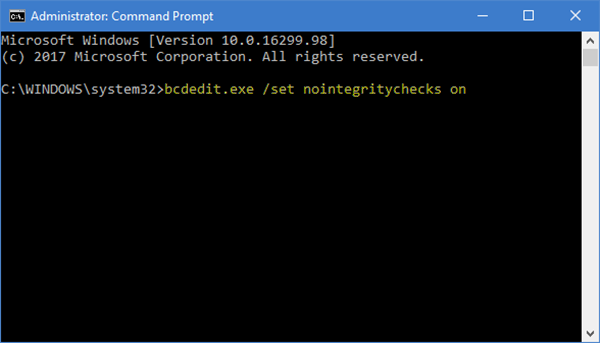
Isso irá desativar automaticamente a aplicação da assinatura do driver no seu dispositivo.
Se você deseja habilitar este recurso novamente, você precisa executar o seguinte comando em uma janela cmd elevada:
bcdedit.exe /set nointegritychecks off
Para poder fazer isso, a Política de Inicialização Segura terá que ser desativada.
Se você decidir sair deste modo, execute o seguinte comando:
bcdedit /set testsigning off
Espero que isto funcione para ti.
3] Ativar o Modo de Assinatura de Teste
A ativação da primeira opção desativará o recurso de aplicação da assinatura do driver com sucesso até que você escolha sair do Modo de teste. Para ativar essa opção, você terá que abrir o prompt de comando com privilégios administrativos. Para isso, digite CMD na caixa de pesquisa, clique com o botão direito do mouse em ‘prompt de comando’ e selecione a opção ‘Executar como administrador’.
Em seguida, cole o seguinte comando na janela Prompt de comando e pressione Enter:
bcdedit /set testsigning on
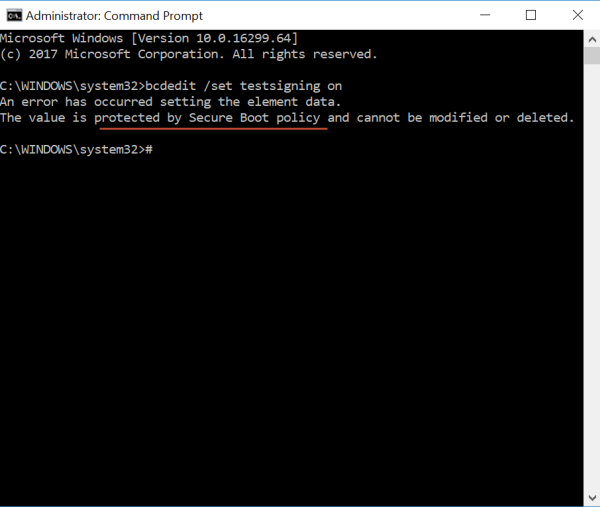
Se uma mensagem for exibida na tela lendo O valor é protegido pela política Secure Boot, isso significa que o Secure Boot está habilitado para o firmware UEFI do seu computador. Desabilite-o no seu computador
Configurações de Firmware UEFI
para habilitar o modo de assinatura de teste através das Opções de Inicialização Avançadas.
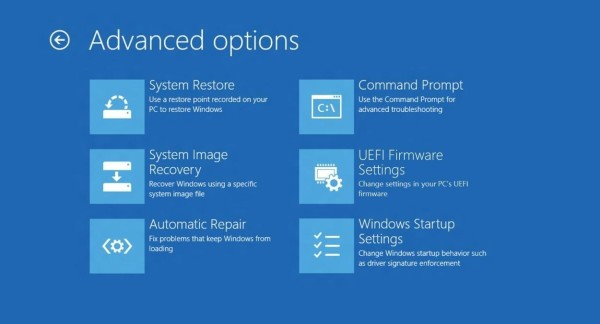
Reinicie o computador para entrar no modo de teste. Uma marca d’água no modo de teste deve estar visível no canto inferior direito da tela do seu computador. Quando você vê isso, isso indica que não há restrição para instalar drivers não assinados ou não verificados.
É isso mesmo!
Você precisa saber que o Driver Signing é um recurso de segurança que protege
seu
e você deve considerar reabilitá-lo assim que possível.
RECOMENDADO: Clique aqui para solucionar erros do Windows e otimizar o desempenho do sistema
O autor, Caua, adora usar seus talentos aprendidos para escrever software como um hobby. Ele também gosta de brincar com o Photoshop e é um apaixonado por Windows, Software, Gadgets & Tech. Lee estudou Visual Basic, C+++ e Networking.
